Artikuj dhe Hacks Life
Informacioni i përfshirë në modulin e lëvizshëm në fakt mund të transferohet shumë lehtë në një pajisje celulare. Pavarësisht kësaj, pyetja nëse Si të zhvendosni një skedar nga karta e kujtesës në telefon vazhdon të jetë e hapur për shumë përdorues.
Pothuajse të gjithë telefonat celularë modernë mbështesin funksionin e kopjimit dhe lëvizjes së të dhënave. Si mund të bëhet kjo pa dhe pa kryer veprime të tjera të ngjashme? Le të përpiqemi t'i përgjigjemi kësaj pyetjeje.
Zhvendosja e skedarëve nga telefoni në kartën e kujtesës Android
Nëse një person është mësuar të përdorë kujtesën e integruar të pajisjes, ai duhet të përgatitet për faktin se me kalimin e kohës ajo do të mbarojë shpejt. Kjo do të thotë që pajtimtari nuk do të jetë më në gjendje të instalojë lojëra dhe programe, të ruajë muzikë dhe foto.
Në këtë rast, zgjidhja është e qartë: duhet t'i vendosni skedarët në kartën e kujtesës micro-SD.
Për ta bërë këtë, na duhet programi App2SD, i cili është i lehtë për t'u gjetur dhe shkarkuar në Tregun Android. Është plotësisht falas dhe është projektuar posaçërisht për transferimin e lojërave dhe aplikacioneve të tjera në kartën e kujtesës të pajisjes tuaj celular.
Instaloni programin, ekzekutoni atë dhe shkoni te skeda "Në kartën SD". Ato aplikacione që mund të zhvendosen, si rregull, njoftojnë vetë për këtë. Pranë tyre është një shigjetë e gjelbër.
Në dritaren që shfaqet, zgjidhni "Lëviz në kartën e kujtesës SD".
Udhëzime për lëvizjen e skedarëve nga një kartë memorie në çdo telefon
Si rregull, në një pajisje celulare të çdo prodhuesi, sigurohet aftësia për të lëvizur skedarët, me kusht që drejtuesi të jetë i instaluar më parë.
Së pari, le të sigurohemi që mbrojtja e kopjimit të mos aktivizohet në kartën flash. Nëse është vendosur ky modalitet, ky funksion nuk është i mundur.
Duhet gjithashtu të kihet parasysh se kapaciteti i memories së një pajisjeje celulare, pavarësisht nëse, si rregull, është shumë më pak se vëllimi i një karte micro-SD. Përpara se të zhvendosni të dhënat, duhet të siguroheni që ka vërtet hapësirë të mjaftueshme në telefonin tuaj.
Ne shënojmë aplikacionet me interes për ne. Në varësi të funksioneve të disponueshme, informacioni mund të kopjohet ose zhvendoset menjëherë. Ne zgjedhim artikullin e duhur.
Këto manipulime kryhen nga përdoruesit e pajisjeve Samsung.
Por si të zhvendosni një skedar nga një kartë memorie në një telefon Nokia? Për ta bërë këtë, kaloni përmes menysë kryesore në kartën micro-SD dhe shënoni aplikacionet me interes. Ne lëvizim të specifikuar në të njëjtën mënyrë siç përshkruhet më sipër.
Nëse pajtimtari është pronar i një smartphone, rekomandohet që ai të hapë menaxherin e skedarëve. Kjo mund të bëhet, për shembull, përmes panelit të kontrollit. Aplikimet zhvendosen në këtë mënyrë. Ju mund të shënoni një ose disa skedarë në të njëjtën kohë.
Pajisja celulare ndonjëherë pajiset me softuer të caktuar, me ndihmën e të cilit lejohet gjithashtu të kryejë operacionin e përshkruar. Programe të tilla janë para-instaluar, nisur dhe konfiguruar në një kompjuter, pas së cilës telefoni është i lidhur. Në këtë fazë, është e rëndësishme të zgjidhni mënyrën e duhur të lidhjes - për shembull, "PC Suite".
Shënojmë aplikacionet që na interesojnë dhe zgjedhim pikën për të kaluar në memorien e pajisjes. Para kësaj, rekomandohet të lidhni pajisjen si pajisje ruajtëse me kompjuterin dhe të kontrolloni gjithçka me një antivirus në mënyrë që të mos dëmtoni vetë telefonin.
Sistemi Android është projektuar në atë mënyrë që skedarët zakonisht ruhen në memorien e brendshme. Prandaj, si rregull, është më i përshtatshëm për të ruajtur të dhënat në një pajisje të jashtme.
Nëse fotografitë zënë shumë hapësirë në memorien e brendshme, atëherë mund t'i transferoni ato në kartën SD
Kur mbarojnë disa megabajt, përdoruesi natyrisht ka një dëshirë për të transferuar fotot në një vend tjetër. Nuk është e vështirë ta bësh këtë, por shumë prej tyre kanë vështirësi me një operacion të tillë.
Prandaj, le të shohim se si të transferojmë fotot në një kartë memorie Android dhe të sigurohemi që është e thjeshtë dhe e lehtë për t'u bërë.
Çfarë ju nevojitet për të transferuar skedarë?
Kontrollimi i pajisjes për një slot SD
Para së gjithash, ju këshillojmë të siguroheni që tableti ose smartphone juaj Android të ketë një kartë memorie dhe të funksionojë. Për ta bërë këtë, shikoni fytyrat anësore të vegël - në njërën prej tyre duhet të ketë një vend të caktuar në të cilin është instaluar.
Karta nuk është futur nga jashtë, por nga brenda, kështu që hiqni kapakun e pasmë dhe shikoni nëse ka një makinë brenda. Në çdo rast, nëse keni dyshime, gjithmonë mund të shikoni udhëzimet për teknikën.
Pra, le të supozojmë se ka një slot për kartën SD dhe është i instaluar. Por a e sheh sistemi? Për ta kontrolluar këtë, bëni sa më poshtë:
- Hapni menunë - seksionin Cilësimet.
- Gjeni skedën Storage (ai e ka këtë emër në pothuajse të gjitha pajisjet Android).
- Në dritaren që shfaqet, duhet të shihni informacione rreth kartës SD dhe statusit të saj. Nëse nuk keni gjetur të dhëna të tilla, atëherë ekzistojnë dy mundësi: pajisja nuk e sheh atë, ose ende nuk është instaluar.
Kur të jeni të sigurt se keni një kartë SD, mund të vazhdoni me procesin e transferimit të të dhënave.
Transferimi i fotove nga Android
Për të lëvizur fotot, duhet të përdorni atë që do të gjeni në meny. Si rregull, ai instalohet si parazgjedhje në të gjitha automjetet me platformën Android. Nëse për ndonjë arsye nuk e gjetët hapësirën ruajtëse në telefonin ose tabletin tuaj, atëherë mund ta shkarkoni nga Tregu i Google Play. Gjithçka që kërkohet nga ju është thjesht të shkruani frazën e kërkimit "menaxhimi i skedarëve" dhe të shkarkoni një nga programet tuaja të preferuara.
 Për të zhvendosur skedarët në kartën SD, ju nevojitet një menaxher skedari
Për të zhvendosur skedarët në kartën SD, ju nevojitet një menaxher skedari - Ekzekutoni programin.
- Gjeni dosjen me të dhënat e kërkuara. Nëse këto janë imazhe nga një aparat fotografik, atëherë ato ndodhen në drejtorinë përkatëse. Nëse këto janë foto të shkarkuara dhe i keni marrë nga pajisje të tjera, atëherë dosja mund të ketë një emër tjetër. Kur përdoren për fotografi, skedarët e përfunduar do të jenë në një drejtori me emrin e tyre.
- Nga rruga, sigurohuni që po kërkoni skedarë në vetë pajisjen Android (zakonisht ka një skedë në menaxher për të kaluar nga ruajtja e brendshme në vetë kartën SD).
- Kur të gjeni skedarët që ju nevojiten, klikoni mbi njërin prej tyre dhe mos e hiqni gishtin.
- Do të shfaqet një listë ku mund të kontrolloni kutitë për skedarët që do të zhvendosni. Beje.
- Pastaj hapni menunë e aplikacionit dhe zgjidhni "Lëviz".
- Tani duhet të caktoni dosjen ku do të transferoni skedarët - specifikoni shtegun drejt tij. Nëse është e nevojshme, mund të krijoni menjëherë një drejtori të re të veçantë për ta.
- Pas kësaj, klikoni "Ngjit" dhe aplikacioni do t'i zhvendosë të dhënat në një vend të ri.
Kjo eshte e gjitha! Tani ju e dini se si të transferoni fotot në një kartë memorie. Siç mund ta shihni, kjo bëhet mjaft thjesht: nuk ju kërkohet të keni njohuri ose aftësi të veçanta. Për më tepër, ne ju këshillojmë të ruani fotot në pajisje të jashtme në mënyrë që ruajtja e brendshme të jetë falas për aplikacionet dhe sistemi Android të funksionojë sa më shpejt që të jetë e mundur.
Artikuj të ngjashëm

Pesë vjet më parë, kur panë një person në rrugë që mbante një pajisje me një diagonale 5-6 inç në vesh, shumë do të rrotullonin gishtat në tempujt e tyre. Sot një fenomen i tillë nuk është befasi për askënd. Gjithnjë e më rrallë në treg shfaqen modele të reja me ekran më të vogël se 4.7 inç, shumica e prodhuesve po përpiqen të rrisin diagonalen. Shumë përdorues po mendojnë seriozisht për pyetjen, ju mundeni

Pothuajse të gjithë telefonat dhe tabletët e lëshuar në vitin 2018 kanë një sasi të madhe memorie të brendshme, e cila mund të zgjerohet me një kartë microSD prej 32 GB ose më shumë (në modelet e rangut të mesëm dhe të flamurit). Por midis pronarëve të pajisjeve të vjetra dhe të lira me ruajtje të brendshme prej 4 GB ose më pak, çështja e mungesës së hapësirës së lirë në një smartphone është veçanërisht e mprehtë. Në këtë artikull, ne do të hedhim një vështrim më të afërt në të gjitha mënyrat se si të transferoni aplikacionet në një kartë memorie SD në Android.
Udhëzimet janë të destinuara si për fillestarët ashtu edhe për përdoruesit me përvojë, prandaj tregojnë për transferimin e aplikacioneve jo vetëm me mjete standarde, por edhe me ndihmën e programeve speciale që kërkojnë të drejta rrënjësore.
Gjithashtu mund të lironi hapësirë në memorien e brendshme duke fshirë aplikacionet e sistemit.
Si të transferoni aplikacione në një kartë memorie duke përdorur mjetet e disponueshme
Duke filluar me versionet më të hershme të Android, sistemi kishte funksionin e transferimit të shumicës së aplikacioneve të instaluara në kartën SD. Në vend të kësaj, në Android 6.0 Marshmallow, u bë e mundur përdorimi i një karte memorie si një ruajtje e brendshme (kjo metodë përshkruhet gjithashtu në artikull).
Le të hedhim një vështrim në një funksion duke përdorur një telefon Samsung me Android 5.0 si shembull:
Shkoni te Cilësimet dhe zgjidhni Aplikacionet. Në varësi të prodhuesit dhe firmuerit, artikulli mund të quhet "Menaxheri i aplikacionit", "Të gjitha aplikacionet".

Zgjidhni lojën ose programin e shkarkuar. Nëse aplikacioni mund të transferohet, butoni "Lëviz në kartën SD" do të jetë aktiv. Klikoni mbi të.

Nëse butoni nuk funksionon, zhvilluesi ka ndaluar instalimin e aplikacionit në kartën e kujtesës dhe nuk do të jetë e mundur ta zhvendosni atë me mjete standarde.
AppMgr III (App 2 SD) për transferimin e aplikacioneve
Në mënyrë që të mos hapni cilësimet e secilës lojë ose program dhe të mos shikoni, mund t'i transferoni ato ose jo, përdorni programin AppMgr III (App 2 SD) - në të aplikacionet që do të zhvendosen mblidhen në një skedë të veçantë.

Mbajeni gishtin në kartat e aplikacionit për t'i shënuar ato. Zgjidhni ato që dëshironi dhe klikoni në ikonën e dosjes në krye. Në dritaren e re, klikoni në shigjetën e kuqe dhe më pas do të çoheni në faqen e detajeve të aplikacionit. Për të shkuar te cilësimet e programit ose lojës tjetër të zgjedhur, shtypni butonin "Kthehu".

AppMgr III do t'ju tregojë gjithashtu se cilat aplikacione nuk duhet të instalohen në memorien e jashtme, në mënyrë që të gjitha funksionet e tyre të funksionojnë siç duhet.
Ne përdorim kartën SD si memorie të brendshme
Kjo veçori u prezantua në Android 6.0 dhe funksionon në Android 7 Nougat, Android 8 Oreo dhe Android 9 Pie. Kjo ju lejon të përdorni një kartë memorie si hapësirë të integruar. Meqenëse SD zëvendëson hapësirën e brendshme, ka kuptim të keni një kartë flash më të madhe se memoria e integruar. Dhe që aplikacionet të funksionojnë shpejt, karta SD duhet të ketë një shpejtësi të madhe shkrimi.
Të dhënat e formatuara si memorie të brendshme, kartat e kujtesës nuk do të lexohen nëse futni SD në një smartphone ose tablet tjetër. Për të përdorur kartën në një pajisje të re, do t'ju duhet ta formatoni si media portative.
Pas lidhjes, në perden e njoftimit do të shfaqet një mesazh se është zbuluar një kartë e re memorie. Mjafton të klikoni "Konfiguro", në dritaren që hapet, zgjidhni artikullin "Memorie e brendshme" dhe ndiqni udhëzimet e mëtejshme. Sigurohuni që të transferoni skedarë nga karta SD në një medium tjetër, pasi ato do të fshihen gjatë procesit të formatimit.

Udhëzime të hollësishme për konfigurimin e hartës:
1. Shkoni te "Cilësimet" → "Ruajtja" (mund të quhet "Huajtja dhe disqet USB" ose "Kujtesa").

2. Prekni "Kartën SD".

3. Në këndin e sipërm djathtas, hapni menunë, zgjidhni "Cilësimet" (në disa firmware "Memory").

4. Klikoni "Memoria e brendshme".

5. Në ekran do të shfaqet një paralajmërim se të gjitha të dhënat e ruajtura në kartën SD do të fshihen gjatë procesit të formatimit. Prandaj, fillimisht kopjoni ato dhe më pas klikoni "Pastro dhe Format".

6. Nëse telefoni inteligjent përdor një SD të cilësisë së ulët (për shembull, microSD Class 6), në ekran do të shfaqet një mesazh se karta e kujtesës po punon ngadalë.

7. Përpara përfundimit të procesit të formatimit, do t'ju kërkohet të transferoni disa skedarë dhe aplikacione në kartën SD. Zgjidhni opsionin që dëshironi, klikoni Next dhe më pas Migroni.

8. Së fundi, klikoni Finish dhe rinisni manualisht telefonin tuaj.
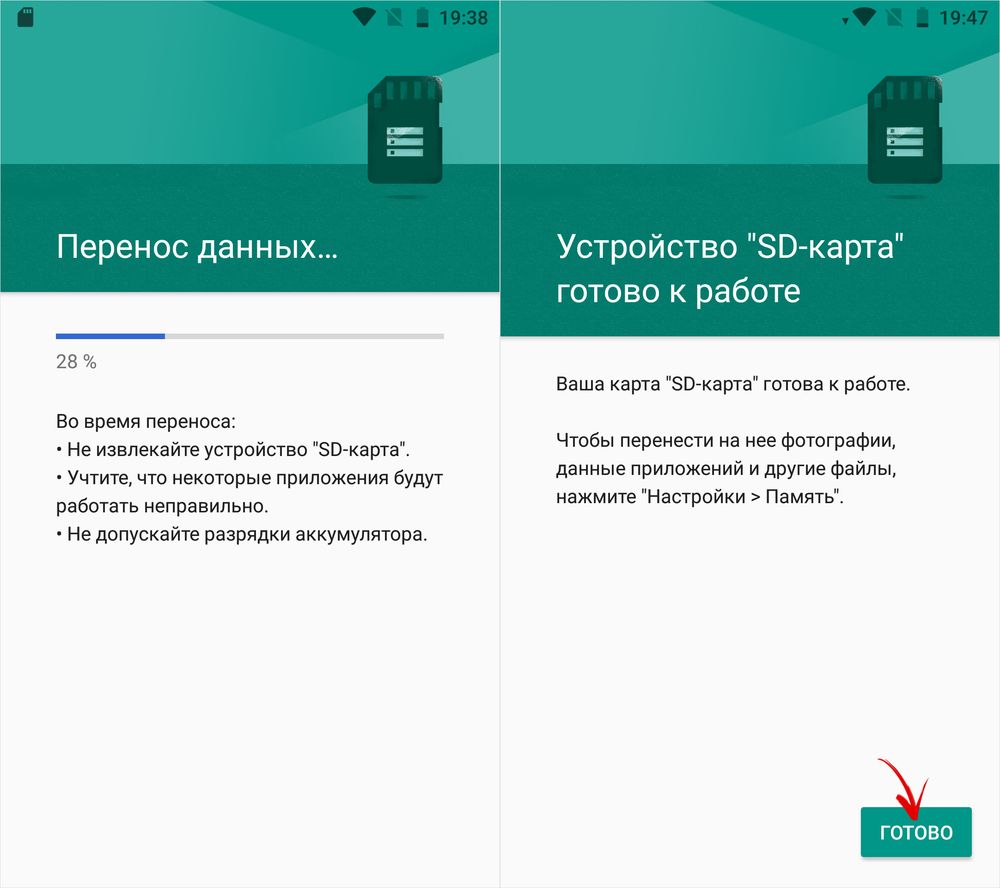
Tani hapni "Cilësimet" → "Aplikimet" → "Informacione rreth aplikacioneve" (nëse ky artikull nuk është atje, shkoni në hapin tjetër) dhe zgjidhni programin ose lojën e instaluar.

Klikoni në "Storage" (mund të quhet "Memory"), pastaj klikoni në butonin "Ndrysho" dhe zgjidhni kartën SD.

Në dritaren që shfaqet, klikoni "Lëviz" dhe prisni që transferimi të përfundojë.

Ne e formatojmë kartën e kujtesës si një disk të brendshëm duke përdorur ADB
Nëse telefoni inteligjent ka Android 6, 7, 8 ose 9, dhe menyja e cilësimeve nuk ka funksionin e formatimit të kartës SD si memorie të brendshme, prodhuesi nuk e ka shtuar një opsion të tillë në firmware. Por përdoruesit mund ta formatojnë vetë kartën e kujtesës duke përdorur programin.
Për ta bërë këtë, aktivizojeni në Android, lidhni pajisjen tuaj celulare me kompjuterin tuaj dhe ekzekutoni ADB nga linja e komandës ose nga Windows PowerShell nëse një nga versionet më të fundit të Windows 10 është instaluar në kompjuterin tuaj. Shkruani komandën e mëposhtme dhe shtypni Enter (në Windows PowerShell add. / Para komandës).

Konsola do të fillojë dhe një shenjë "$" do të shfaqet në të. Futni komandën dhe shtypni Enter:

Rreshti më poshtë do të shfaq ID-në e kartës SD si disku: NNN, NN... Zëvendësoni NNN, NN në vlerën e identifikuesit të marrë dhe ekzekutoni komandën:

Prisni që komanda të ekzekutohet. Më pas shkoni te Settings → Storage dhe zgjidhni kartën tuaj SD. Zgjeroni listën e opsioneve duke klikuar tre pikat në krye dhe klikoni "Transferoni të dhënat".

Zgjidhni "Transfer" dhe prisni që procesi të përfundojë. Në fund, klikoni Finish.

Si të zhvendosni shumë aplikacione në kartën SD në Android 8 Oreo dhe 9 Pie
Për të mos kryer të njëjtin lloj hapash për transferimin e aplikacioneve veçmas, përdorni programin AppMgr III (App 2 SD), i cili u përshkrua në fillim të artikullit. Vetëm Android 8 Oreo dhe Android 9 Pie do të duhet t'i japin AppMgr III disa leje.
Ekzekutoni aplikacionin. Do të shfaqet një njoftim se programi ka nevojë për qasje në historikun e përdorimit. Klikoni "Lejo", zgjidhni "AppMgr III" nga lista e aplikacioneve, aktivizoni çelësin dhe kthehuni në program. Mund të konfiguroni gjithashtu aksesin në historikun e përdorimit duke shkuar te Cilësimet → Aplikacionet dhe njoftimet → Cilësimet e avancuara → Qasja speciale → Qasja në historikun e përdorimit.

Theksoni lojërat dhe programet që dëshironi të zhvendosni në kartën flash dhe klikoni mbi imazhin e dosjes me një shigjetë brenda. Në dritaren "Lëvizni në hartë", klikoni në butonin e kuq më poshtë.

Do të shfaqet një mesazh që AppMgr III ka nevojë për leje për të ndryshuar cilësimet e sistemit. Klikoni në çelësin dhe më pas do të çoheni te cilësimet. Aktivizoni çelësin e kalimit dhe kthehuni te aplikacioni. Opsionet për këtë leje ndodhen nën shtegun "Cilësimet" → "Aplikimet dhe njoftimet" → "Cilësimet e avancuara" → "Qasja speciale" → "Ndrysho cilësimet e sistemit".

Më pas, do t'ju kërkohet të lejoni AppMgr III të kryejë automatikisht veprime pa konfirmim manual për secilin aplikacion. Shtypni "YES", shkoni te seksioni "Accessibility", zgjidhni "AppMgr III", ktheni çelësin e kalimit në "ON" dhe konfirmoni duke klikuar "OK". Pastaj kthehuni në program.


Transferimi i aplikacionit do të fillojë menjëherë. Thjesht prisni që të përfundojë.

Në fund, do të tregojë se aplikacionet janë zhvendosur në kartën e kujtesës.
Transferimi i lojërave në kartën SD në Android
Pjesa më e madhe e memories së përdoruesit është e zënë nga cache e lojërave të instaluara. Për ta zhvendosur atë, ne do të përdorim programin FolderMount, i cili mund të montojë drejtoritë nga memoria e brendshme në të jashtme. Kërkohet për punën e saj.
Shkarkoni FolderMount nga Google Play, hapni dhe jepni të drejtat e Superpërdoruesit.

Në skedën "Lista e çifteve" në krye, klikoni në "+".

Mendoni dhe vendosni emrin e dosjes së çiftit në rreshtin e parë.

Klikoni në të dytën dhe më pas do të hapet menaxheri i integruar i skedarëve. Cache e lojës ndodhet në drejtorinë "Android / obb", dhe cache e aplikacionit në "Android / të dhëna". Navigoni te dosja që dëshironi të montoni dhe klikoni në shenjën e kontrollit.

Një ekran do të pyesë nëse dëshironi të krijoni automatikisht dosjen e destinacionit. Klikoni "PO" nëse jeni dakord. Në këtë rast, FolderMount do të kopjojë shtegun nga ruajtja e brendshme dhe do të krijojë të njëjtën në memorien e jashtme. Klikoni "JO" nëse dëshironi të vendosni manualisht pikën fundore të montimit dhe zgjidhni një dosje për të zhvendosur skedarët.

Për të filluar kopjimin, klikoni në shenjën dhe konfirmoni transferimin duke zgjedhur "PO" në dritaren tjetër.

Procesi do të shfaqet në shiritin e njoftimeve.

Pas përfundimit të kopjimit, kaloni çelësin e ndërrimit në skedën "Lista e çifteve" për t'u montuar.

Në fund ka një buton me një kunj, duke klikuar mbi të cilin do të montohen të gjitha drejtoritë menjëherë.

Për t'i zhvendosur skedarët nga dosja e destinacionit në dosjen burimore, fillimisht çmontoni çiftet: për ta bërë këtë, fikni çelësin e kalimit ose klikoni në pinin e kryqëzuar, më pas mbani gishtin mbi çiftin dhe klikoni në ikonën e koshit. .
Si të zhvendosni aplikacionet duke përdorur Link2SD
Link2SD është një program që mund të montojë të dhënat e aplikacionit në një kartë memorie. Në mënyrë që ai të funksionojë, në një pajisje celulare është e nevojshme të krijoni një ndarje shtesë në SD në sistemin e skedarëve ext3 / ext4. Ndarja e një karte memorie bëhet në një nga mënyrat e mëposhtme.
(!) Përpara se të krijoni një ndarje të re, kopjoni të gjithë skedarët në SD, pasi ato do të fshihen kur të ndahet karta e kujtesës.
Ndarja e një karte memorie në Android nëpërmjet TWRP
Nëse telefoni inteligjent është i instaluar, shënoni kartën SD përmes tij. Për ta bërë këtë, klikoni "Avancuar".

Zgjidhni "Ndarja e kartës SD".

Kontrolloni "Micro SD card" dhe klikoni "OK".

Zgjidhni sistemin e skedarëve të ndarjes ext që do të krijohet dhe specifikoni madhësinë e saj. Për shembull, 2048 MB - kjo memorie do të bëhet e disponueshme për transferimin e aplikacioneve dhe madhësia e kartës SD do të ulet me kaq. Lëreni madhësinë Swap në 0.
Zvarritni rrëshqitësin për të nisur paraqitjen e SD.

Në fund, klikoni "Reboot System" dhe "Mos Install" nëse nuk dëshironi të shkarkoni aplikacionin zyrtar TWRP.


Pajisja do të riniset. Nëse shkoni te "Cilësimet" → "Storage" (ose "Storage" në versionet më të fundit të Android), do të shihni se madhësia e SD është zvogëluar. Seksioni i dytë "sheh" vetëm Link2SD, App 2 SD dhe aplikacione të ngjashme.
Krijo një ndarje të fshehur SD me AParted
Mënyra e dytë për të ndarë kartën e kujtesës në 2 seksione, nëse keni të drejta të Superpërdoruesit, por jo TWRP:
Shkoni te "Cilësimet" → "Kujtesa", klikoni "Çmontoni kartën e kujtesës" dhe konfirmoni veprimin.

Hapni AParted dhe jepni akses në rrënjë.

Ekzistojnë 2 shirita në skedën "Krijo": pjesa e sipërme do të shfaqë ndarjen e re dhe ajo e poshtme tregon madhësinë aktuale të SD dhe sistemin e saj të skedarëve.

Kliko "SHTO" për të krijuar seksionin e parë. Kjo do të jetë madhësia e re e kartës së kujtesës ku mund të ruani foto, muzikë, video dhe skedarë të tjerë. Lëreni kutinë e kontrollit përballë "Format", sistemi i skedarëve është fat32 dhe përdorni rrëshqitësin për të zgjedhur madhësinë. Për ta specifikuar më saktë, klikoni në numrin pranë MB, vendosni vlerën e dëshiruar dhe klikoni "OK".


Shtypni përsëri "ADD" dhe krijoni një seksion të dytë të fshehur në të cilin do të transferohen lojërat dhe aplikacionet. Zvarriteni rrëshqitësin deri në fund, lëreni të kontrolluar Format dhe zgjidhni sistemin e skedarëve ext.

Klikoni "APPLY" dhe zgjidhni "OK" në dritaren paralajmëruese që shfaqet.
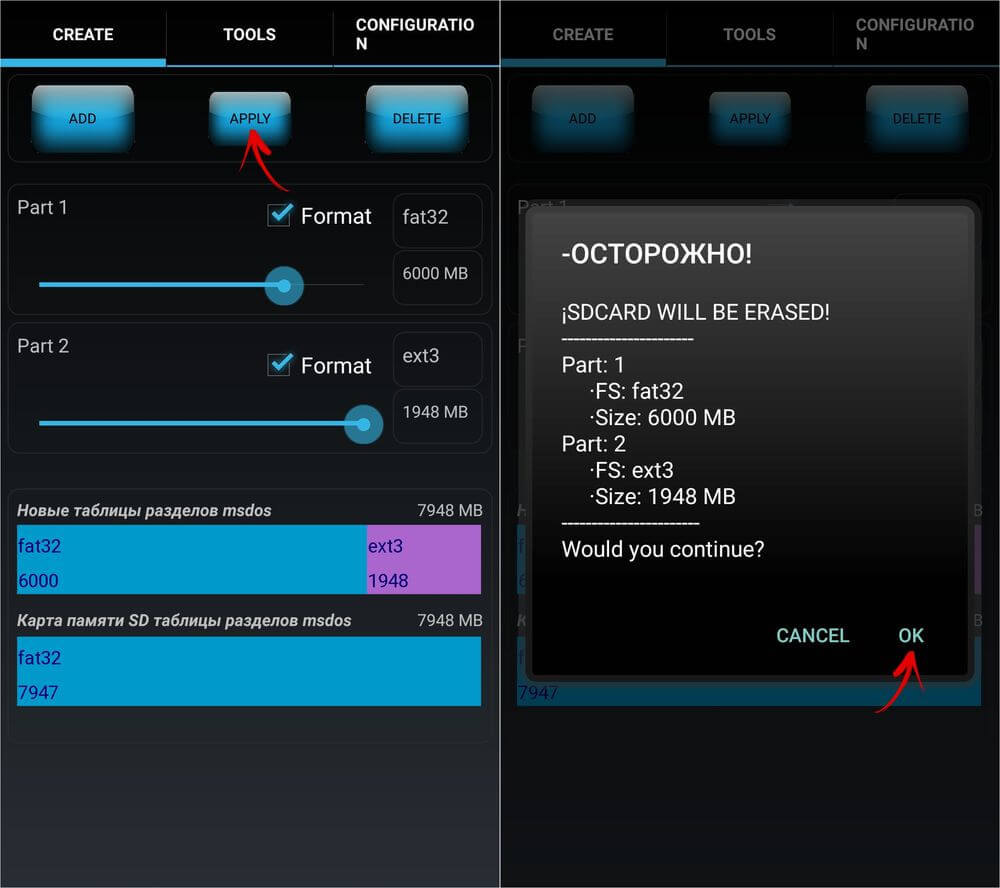
Procesi i ndarjes SD fillon.

Kur të përfundojë, rreshti i dytë shfaq 2 seksione.

Tani lidhni kartën e kujtesës përmes "Cilësimeve", nëse nuk ndodhi automatikisht. Madhësia e re SD duhet të shfaqet atje.
Duke punuar me Link2SD
Hapni Link2SD dhe jepni programit të drejtat e Superpërdoruesit.

Menjëherë do të shfaqet një dritare me zgjedhjen e sistemit të skedarëve të ndarjes së fshehur të kartës SD. Kontrolloni versionin e duhur ext dhe klikoni "OK". Nëse dritarja nuk shfaqet, zgjeroni menunë në të majtë dhe klikoni "Rikrijo skriptin e montimit".


Pastaj klikoni "Reboot Device" për të montuar ndarjen e dytë të kartës së kujtesës. Pajisja do të riniset.

Pas nisjes së Android, shkoni te Link2SD, klikoni në 3 pikat në këndin e sipërm të djathtë dhe zgjidhni "Multiple".

Kontrolloni aplikacionet që dëshironi dhe rihapni menunë. Klikoni Submit.
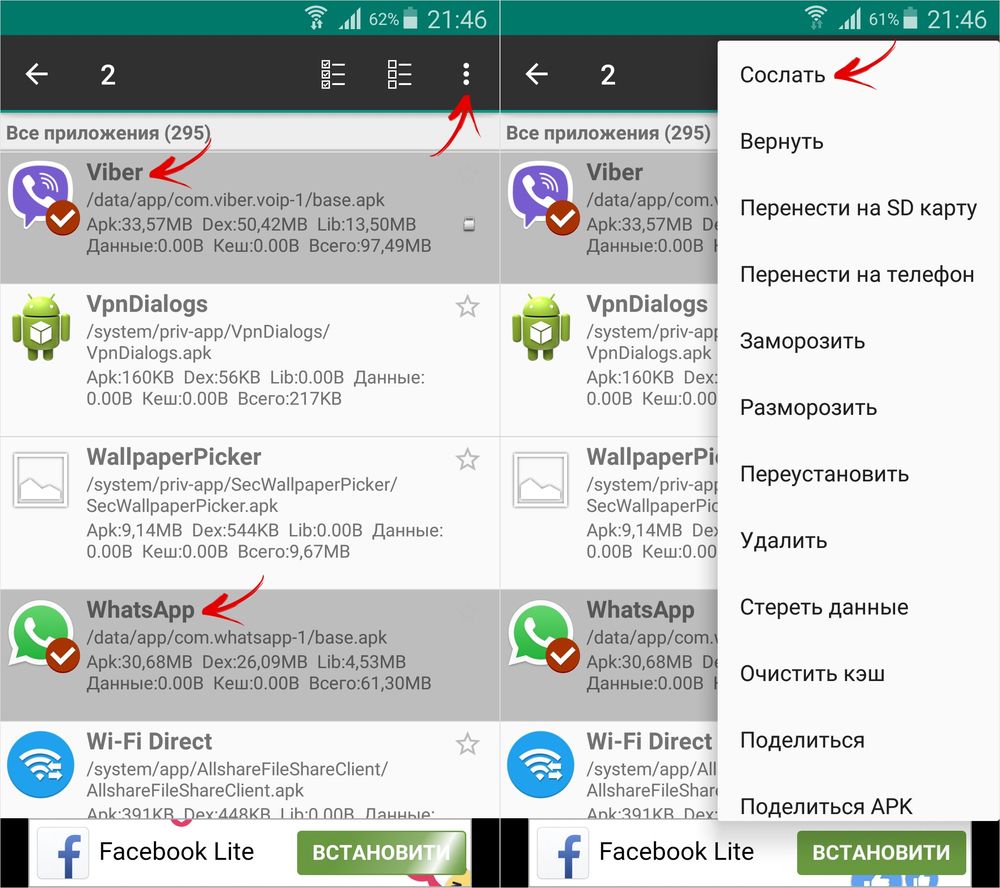

Ekziston edhe një funksion "Transfer në kartën SD", i cili lëviz aplikacionet duke përdorur metodën standarde Android, e cila nuk është e disponueshme për përdoruesit pa Link2SD.

Nëse keni nevojë të zhvendosni një lojë ose program, gjeni atë në listë, klikoni mbi të dhe zgjidhni "Dërgo" ose "Transfero në kartën SD".
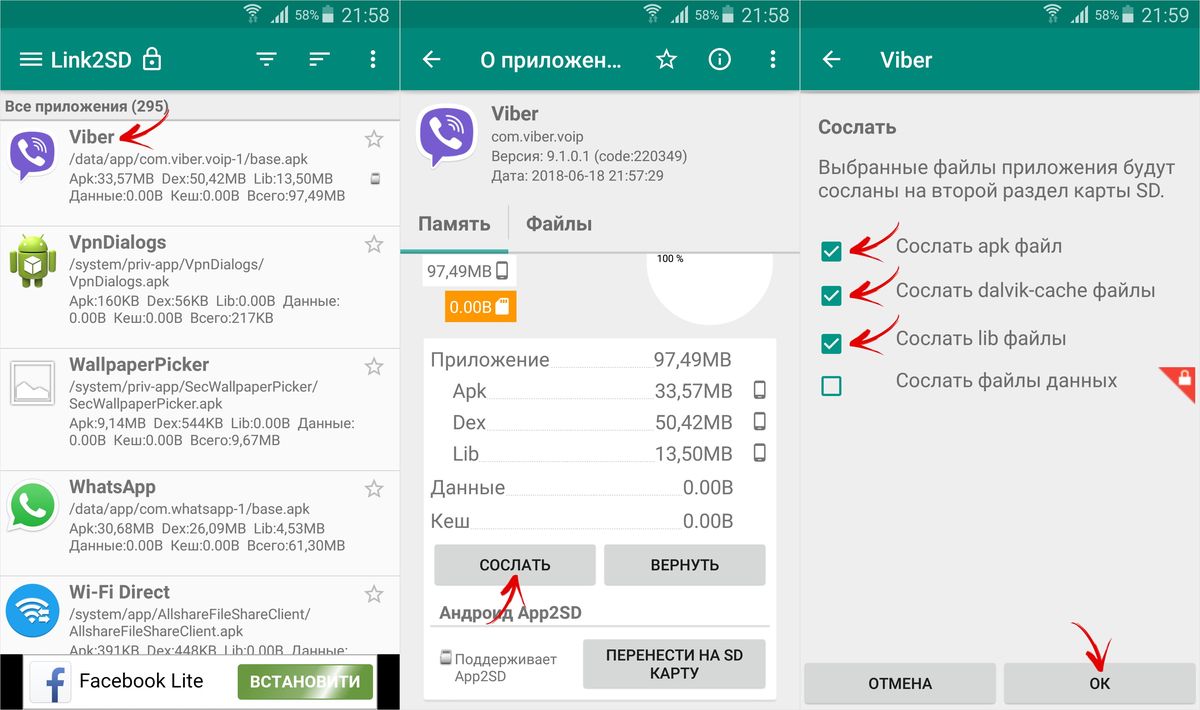
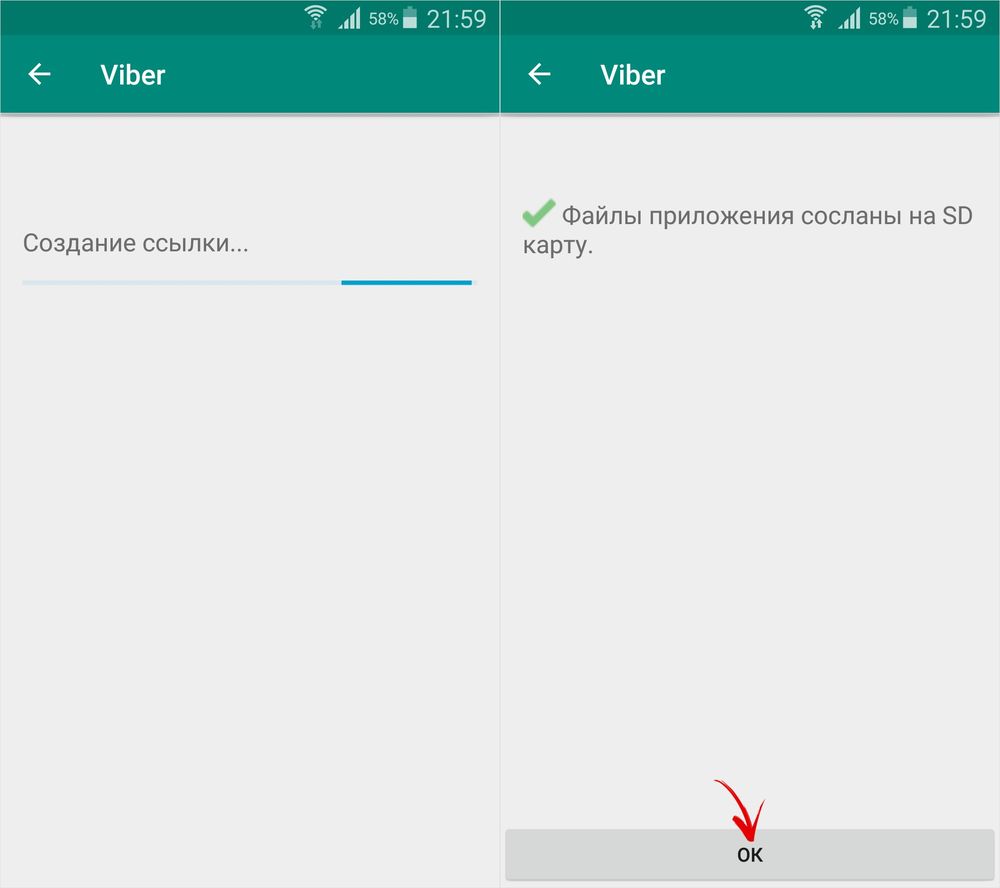
Kujtesa ka një veti: është gjithmonë në mungesë. Smartphone i sapo blerë ju kënaqi me gigabajt të pamatshëm brenda: dhe tani është i mbushur me njerëz atje, si në një trolejbus në orën e pikut.
Dhe nga jashtë del jashtë, e gjitha kaq e shqetësuar, një kartë Micro SD që thjesht nuk mund ta mbushësh!
Ideja joshëse është transferimi i aplikacioneve nga memoria e brendshme në një kartë! Vërtetë, zbatimi i tij ndonjëherë kërkon një qasje delikate. Kjo është ajo që ne do të shqyrtojmë.
Transferimi i aplikacioneve në një kartë memorie duke përdorur metoda standarde
Le të theksojmë menjëherë: kjo veçori nuk është e pranishme në të gjitha versionet e Android. Për herë të parë u shfaq në versionin 2.2 të Froyo. Dhe në 4.4 KitKat, zhvilluesit bllokuan fare instalimin e aplikacioneve në kartën e kujtesës. Prandaj, gjithçka e shkruar në këtë seksion është e dobishme vetëm për pronarët e telefonave inteligjentë me Android 2.2 dhe 4.3.
A mund të transferohet ndonjë program apo lojë në një kartë Micro SD? Jo, gjithçka varet nëse zhvilluesi e ka parashikuar një mundësi të tillë. Për të transferuar aplikacionin në kartë, para së gjithash, sigurohuni që të ketë hapësirë të mjaftueshme të lirë në të.
Shkoni te menyja "Cilësimet", hapni seksionin "Aplikimet". Prekni aplikacionin që dëshironi të transferoni. Cilësimet do të tregojnë se në cilin seksion është instaluar. Nëse është i instaluar në memorien kryesore dhe, mund ta transferoni me një trokitje.

Kjo metodë funksionon mirë. Por shikimi i secilit aplikacion veç e veç është mjaft i lodhshëm.
Mjete të përshtatshme për transferimin e aplikacioneve në një kartë memorie
Për fat të mirë, ka mjete alternative të transferimit. Le të shqyrtojmë më të rëndësishmin tani - programin FolderMount. Me ndihmën e tij, ju mund të transferoni në kartë edhe aplikacione që nuk mund të transferohen në mënyrë të rregullt.
- Sigurohuni që smartphone juaj të jetë i rrënjosur. udhëzime.
- Instaloni FolderMount dhe jepini akses rrënjësor kur ta kërkojë.
- Kontrolloni Analizuesin e Aplikimeve për një listë të të gjitha aplikacioneve që mund të migrohen.
- Kur FolderMount ju kërkon të krijoni një çift (dosja në kartën e kujtesës që korrespondon me dosjen në memorien kryesore), pranoni.
- Vazhdoni me transferimin, i cili mund të marrë shumë kohë në varësi të madhësisë së dosjes.
- Kur transferimi të përfundojë, klikoni në ikonën e gjilpërës pranë dosjes së transferuar. Prisni që të bëhet e gjelbër. Kjo është e gjitha, dosja në kartën e kujtesës është montuar në diskun kryesor.

Fuqia e këtij aplikacioni është se ai funksionon në versionet Android deri në 5.0, ku nuk ofrohet më transferim vendas.
Sidoqoftë, për të përdorur plotësisht programin, do të duhet të përdorni versionin e paguar, i cili kushton ekuivalentin me 1 dollarë.
Nga ana tjetër, a është e shtrenjtë zgjerimi i plotë i memories së smartfonit tuaj?
Disa truke për lirimin e memories kryesore
- Telefoni përpiqet vazhdimisht të transferojë aplikacione në një kartë të brendshme të një madhësie të kufizuar, duke injoruar një të jashtme, me një vëllim shumë më të madh? Në shumicën e rasteve, memoria e brendshme mund të ndahet. Atëherë pothuajse e gjithë memoria e diskut do të rezervohet për ndarjen e sistemit, pjesa tjetër e kartës së brendshme mund të fshihet dhe sistemi nuk do të ketë zgjidhje: aplikacionet do të instalohen në një Micro SD të jashtme. Për ndarjen e kujtesës, ekzistojnë mjete speciale që duhet të zgjidhen në bazë të modelit të smartfonit dhe çipit. Shqyrtimi i tyre është një temë për një artikull të veçantë.
- Lojërat peshojnë qindra megabajt, apo edhe gigabajt? Për fat të mirë, është zakon që të dhënat e medias të vendosen në një të ashtuquajtur cache, e cila shpesh mund të shkarkohet veçmas dhe të vendoset në dosjen Android në hartë. Skedari kryesor i aplikacionit do të duhet ende të instalohet në memorien kryesore. Por nuk ka rëndësi: cache nga karta është plotësisht e lexueshme.
- Blini karta të së paku klasës 10. Po, ato janë dukshëm më të shtrenjta se klasa e buxhetit 4, por shpejtësia e leximit të të dhënave është pakrahasueshme më e lartë. Kështu që nuk do të shani telefonin tuaj për shkak të frenimit të padurueshëm.
- Nuk doni të ngatërroni me të gjitha sa më sipër? Pastaj merrni një telefon pa kartë memorie fare. Këto janë, në veçanti, të gjitha modelet Nexus, disa flamurë të njohur Samsung dhe LG, Xiaomi dhe Meizu. Sidoqoftë, për të zgjeruar kujtesën, do t'ju duhet të blini një flash drive OTG me një prizë Micro USB. Mund të përdoret vetëm për të punuar me video, muzikë dhe të dhëna të tjera, por jo me aplikacione. Dhe do të kushtojë më shumë se një kartë SD me të njëjtën madhësi. Por të gjitha programet dhe lojërat tuaja do të futen në seksionin kryesor.
Shumë telefona inteligjentë Android kanë mbështetje për kartat e kujtesës. Është shumë i përshtatshëm nëse keni nevojë të zgjeroni sasinë e kujtesës - thjesht futni USB flash drive. Një numër i madh skedarësh mund të transferohen në një kartë memorie, duke përfshirë video, këngë, dosje me informacione të ndryshme, etj. Në këtë artikull do t'ju tregojmë se çfarë duhet të bëni për këtë.
Do t'ju duhet një menaxher skedari. Në shumicën e telefonave inteligjentë, FM është tashmë i integruar në firmware, kështu që kjo nuk duhet të jetë problem. Nëse nuk keni gjetur një menaxher skedari, thjesht shkarkoni atë që ju pëlqen nga Play Market. Ne po përdorim File Manager + në shembullin tonë.

Nisja.

Zgjidhni "Memoria kryesore" - nga memoria kryesore do të transferoni skedarët në kartën e kujtesës (kartën SD).

Këtu do të shihni një listë të dosjeve dhe skedarëve që janë në kujtesën e telefonit inteligjent. Le të themi se dëshironi të transferoni muzikë në një kartë memorie. Zgjidhni një dosje - në shembullin tonë quhet Music.

Këtu është një listë e skedarëve. Zgjidhni atë që dëshironi duke trokitur dhe mbajtur gishtin mbi objekt. Objekti është i theksuar. Nëse ka disa skedarë, mund t'i zgjidhni gjithashtu duke trokitur thjesht mbi ato që ju nevojiten. Pastaj klikoni në butonin "Kopjo" ose "Lëviz" - në rastin e dytë, skedarët nuk kopjohen, por zhvendosen (analoge me funksionin "Cut").

Tani shihni butonat Anulo dhe Ngjit. Kjo do të thotë që skedarët e kërkuar janë kopjuar ose përgatitur për lëvizje.

Kthehuni në faqen kryesore të menaxherit të skedarëve dhe zgjidhni "kartën SD".

Ju keni hapur një kartë memorie. Nëse klikoni në butonin "Paste", skedarët që keni zgjedhur do të kopjohen ose zhvendosen.

Je i mirepritur.

Sidoqoftë, në këtë rast, të dhënat do të transferohen në rrënjën e kartës së kujtesës - kjo nuk është e përshtatshme në të gjitha rastet. Prandaj, ju rekomandojmë që të krijoni një dosje për këto skedarë. Klikoni në tre pika.

Zgjidhni New, pastaj Folder.

Jepini dosjes një emër, për shembull "Music", shtypni OK.

Dosja është krijuar.

Hapni dhe transferoni skedarët në të tashmë.

Në të njëjtën mënyrë, mund të transferoni jo një skedar, por një dosje të tërë, si nga memoria kryesore në një USB flash drive, dhe anasjelltas.



